お客さまへの大切なお知らせ:膨大なサポート情報を少しでも早くお客さまにお届けするため、本コンテンツの日本語版は人間の翻訳者を介さない自動翻訳で提供されております。正確な最新情報については本コンテンツの英語版をご覧ください。
ワークフローで使用する自動送信Eメールを作成する
更新日時 2024年 1月 29日
以下の 製品でご利用いただけます(別途記載されている場合を除きます)。
|
|
ワークフローでマーケティングEメールを送信するには、自動化するEメールを作成して保存する必要があります。
マーケティングEメールツールを使用して自動Eメールを作成することも、ワークフローツール内から自動Eメールを作成することもできます。
Eメールエディターで自動Eメールを作成する
Eメールツールを使用して自動Eメールを作成するには、次のようにします。
- HubSpotアカウントにて、[マーケティング]>[マーケティングEメール]の順に進みます。
- 右上にある[Eメールを作成]をクリックします。
- ダイアログボックスで[自動化]を選択します。
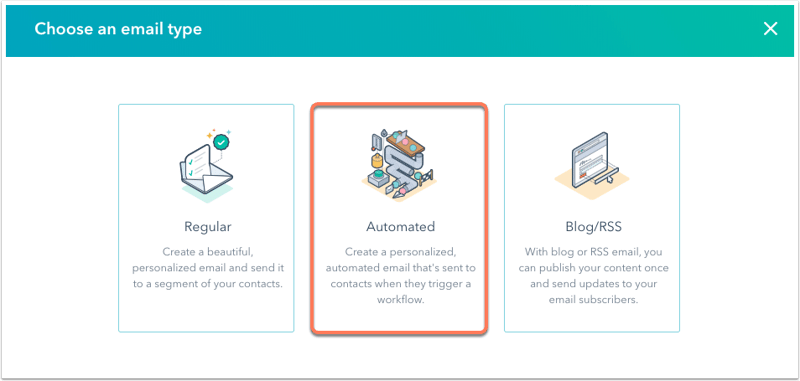
- テンプレートを選択します。
- ダイアログボックスの[E メール名]にEメールの名前を入力し、[Eメールを作成]をクリックします。
注:取引またはチケットパーソナライズトークンを挿入した場合、E メールはそれぞれ取引またはチケット ワークフロー内でのみ使用できます。コンタクトと会社のパーソナライズトークンは、任意のワークフロータイプで使用できます。
- Eメールを作成して設定したら、[受信者]タブをクリックします。
- エンゲージメントが低調なコンタクトを除外するには、[エンゲージ(反応)がないコンタクトには送信しない]チェックボックスをオンにします。
- 「Marketing Hub Enterprise」アカウントをご利用の場合は、コンタクトの受信トレイがメールでいっぱいになるのを防ぐために、既定で過剰送信防止が適用されます。この設定を無効にするには、[過剰送信防止の適用]チェックボックスをオフにします。
- 右上の[確認および公開]をクリックして、自動Eメールを公開します。
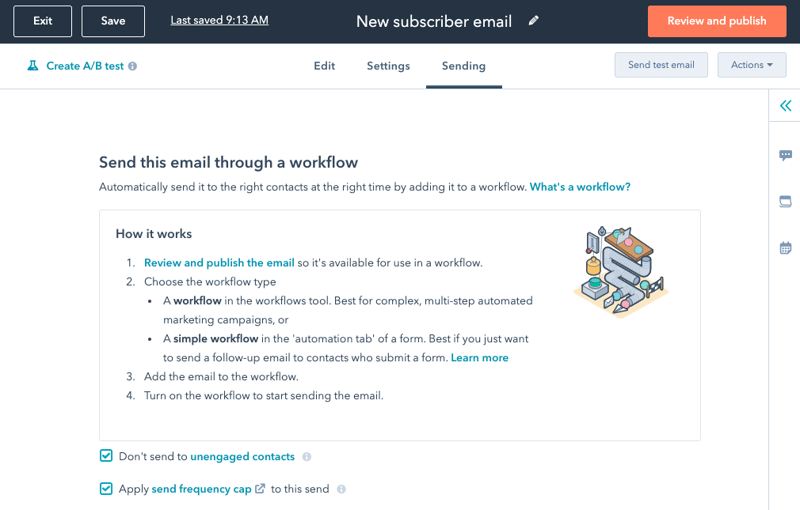
自動送信Eメールが公開されると、ワークフロー内のEメール送信アクションで選択できるようになります。
ワークフローエディターで自動Eメールを作成する
ワークフローエディター内で直接、シンプルな自動Eメールを作成できます。ワークフローツールで作成されるEメールの外観は基本的なものですが、Eメールエディターでさらにカスタマイズできます。
ワークフローツールで自動Eメールを作成するには、次の手順に従います。
- HubSpotのアカウントにて、[自動化]>[ワークフロー]の順に進みます。
- 既存のワークフローの名前をクリックするか、新しいワークフローを作成します。
- ワークフローエディターで、(プラス(+アイコン))+(プラス(+アイコン)) をクリックし、ワークフローアクションを追加します。
- 右側のパネルで、Eメールを送信アクションを選択します。

- + 新規Eメールを作成をクリックする。
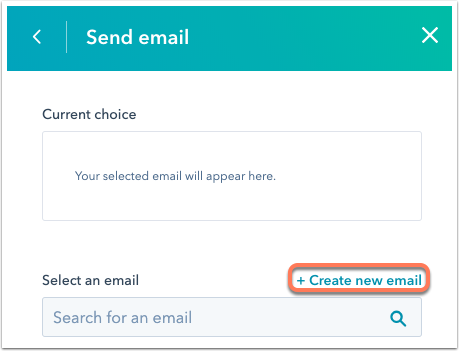
- 右側のパネルで、Eメールの詳細を入力します。Eメールをさらにカスタマイズするには、パネル上部のEメールツールリンクをクリックします。
- Eメールを作成したら、右側のパネルの下部にある[Eメールを保存]をクリックしてEメールを保存します。
Eメールが保存されると、任意のワークフローでそのEメールを選択して使用できるようになります。また、EメールダッシュボードからEメールにアクセスして、さらに編集することもできます。
注:自動送信Eメールを公開後に編集した場合、グレーメール抑制設定の変更は適用されません。
Email
Workflows
貴重なご意見をありがとうございました。
こちらのフォームではドキュメントに関するご意見をご提供ください。HubSpotがご提供しているヘルプはこちらでご確認ください。
